Présentation de l'application HYPNOS Kids
Descriptif de l'interface
Pour commencer, vous trouverez ci-dessous un descriptif complet de l'interface de l'application, qui vous aidera certainement à mieux naviguer dans celle-ci :
-EN COURS (icône maison) : vous retrouvez ici le dernier programme sur lequel vous vous êtes arrêté(e), et pouvez ainsi reprendre directement à l'étape en cours.
-OBJECTIFS (icône play) : accédez à tous les contenus de l'application, classés par thématiques, en utilisant les filtres mis à votre disposition (sessions, ambiances, théories...). Retrouvez tous les programmes et leurs contenus associés, et profitez d’une navigation fluide au gré de vos envies.
-PROFIL (icône bonhomme) : c'est dans cet espace que vous pouvez entièrement gérer votre profil utilisateur. Suivez vos progressions, définissez les paramètres de votre compte, accédez à notre boutique, gérez vos abonnements... Prenez plaisir à élaborer des playlists personnalisées avec vos contenus préférés.
-EQUIPEMENT (icône masque) : cet espace vous permet de faire dialoguer votre masque et vos divers équipements Hypnos avec l'application. C'est ici que vous voyez si votre masque est connecté ou non, et que vous définissez les paramètres du Mode Sommeil lorsque vous en faites usage. Retrouvez également une indication (en pourcentage) concernant le niveau de charge de votre masque.
Reprendre un programme en cours
Pour retrouver le dernier programme en cours, vous devez cliquer sur la page EN COURS représentée par une maison. Votre programme en cours apparaîtra sur la page.
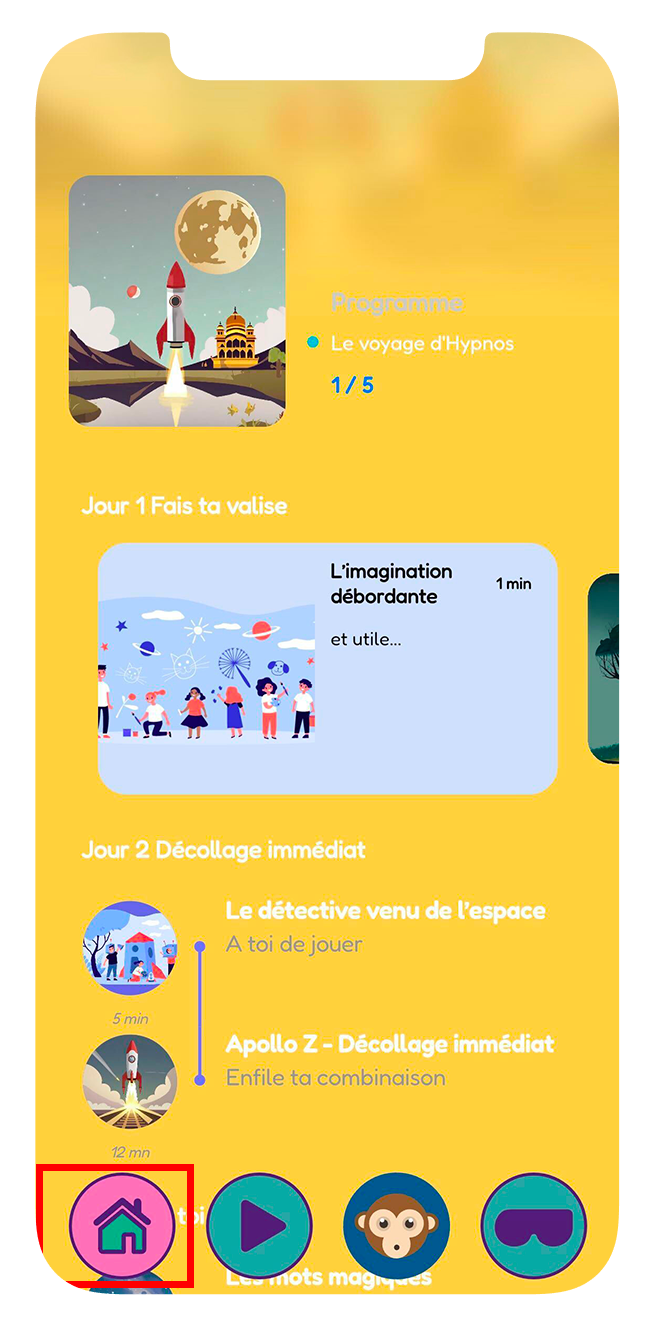
Pour retrouver un autre programme déjà commencé, vous devez cliquer sur PROFIL. Les programmes entamés sont listés dans la section "tes progressions".

Retourner au jour précédent dans un programme
Si un programme a été entamé et que votre enfant souhaite retourner sur un jour précédent, il faut:
1. Cliquer sur l'onglet EN COURS puis sur l'étape du programme.
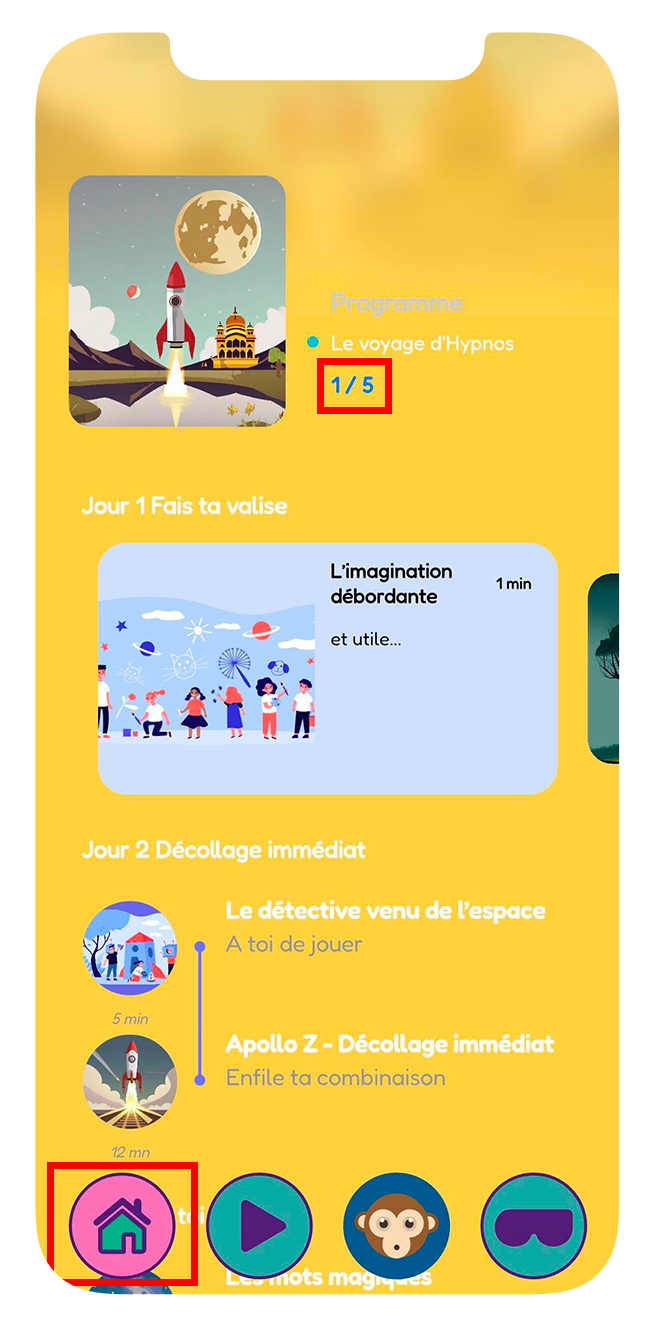
2. Choisissez le jour précédent que vous souhaitez refaire et cliquez sur valider.
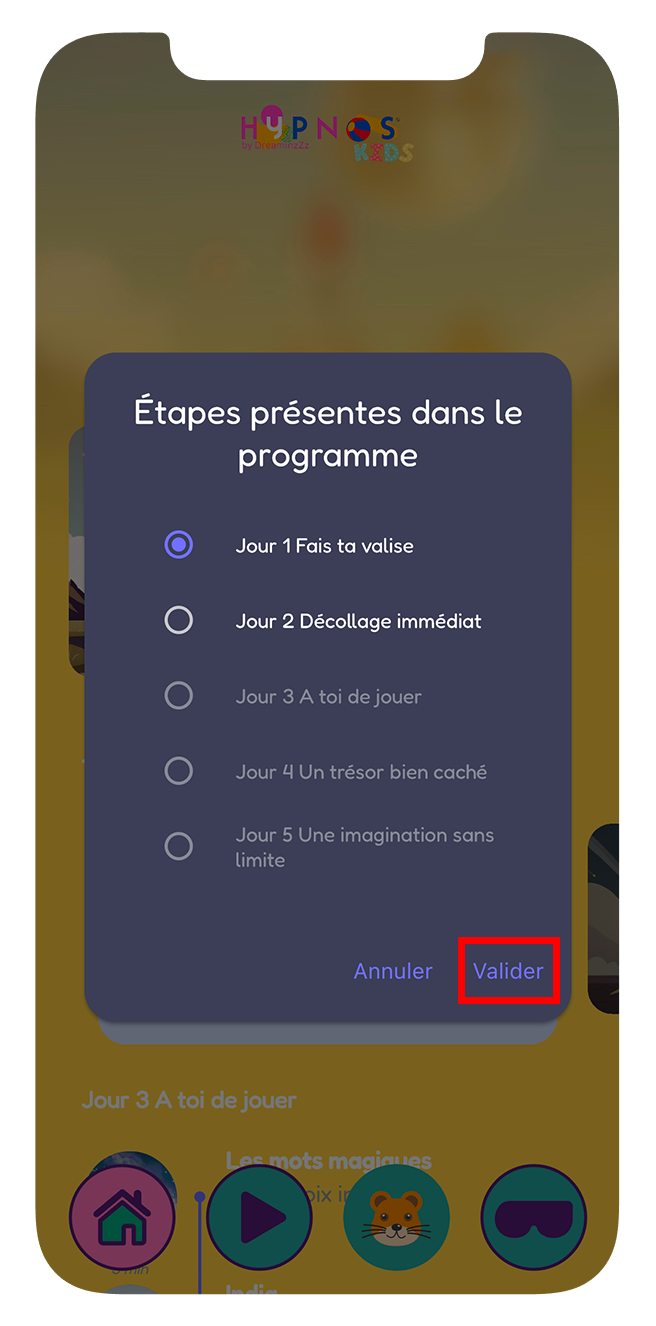
Retrouver les programmes
Pour retrouver l'intégralité des programmes, vous devez aller dans la page OBJECTIFS de l'application Hypnos représentée par la flèche.
Vous pourrez ainsi faire glisser les programmes de gauche à droite et de droite à gauche.
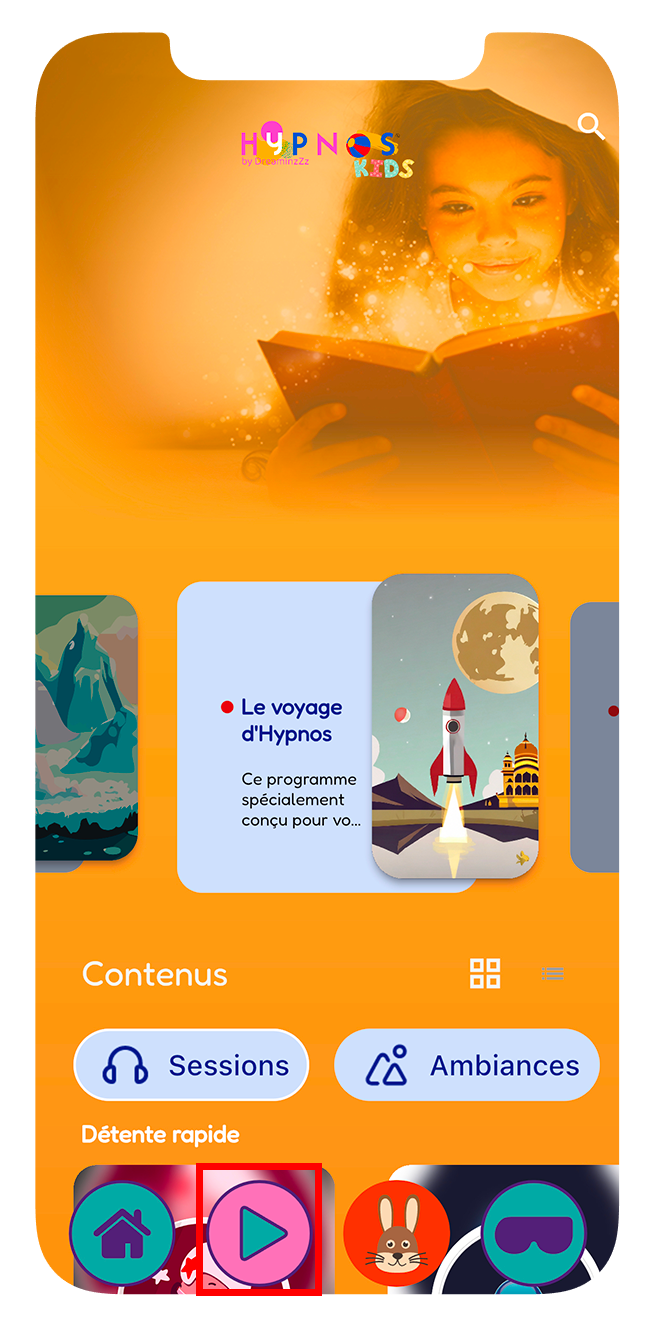
Retrouver les sessions
Pour retrouvez les sessions d'hypnose, vous devez aller dans la page OBJECTIFS de l'application Hypnos représentée par une flèche puis défiler vers le bas jusqu'à voir les contenus.
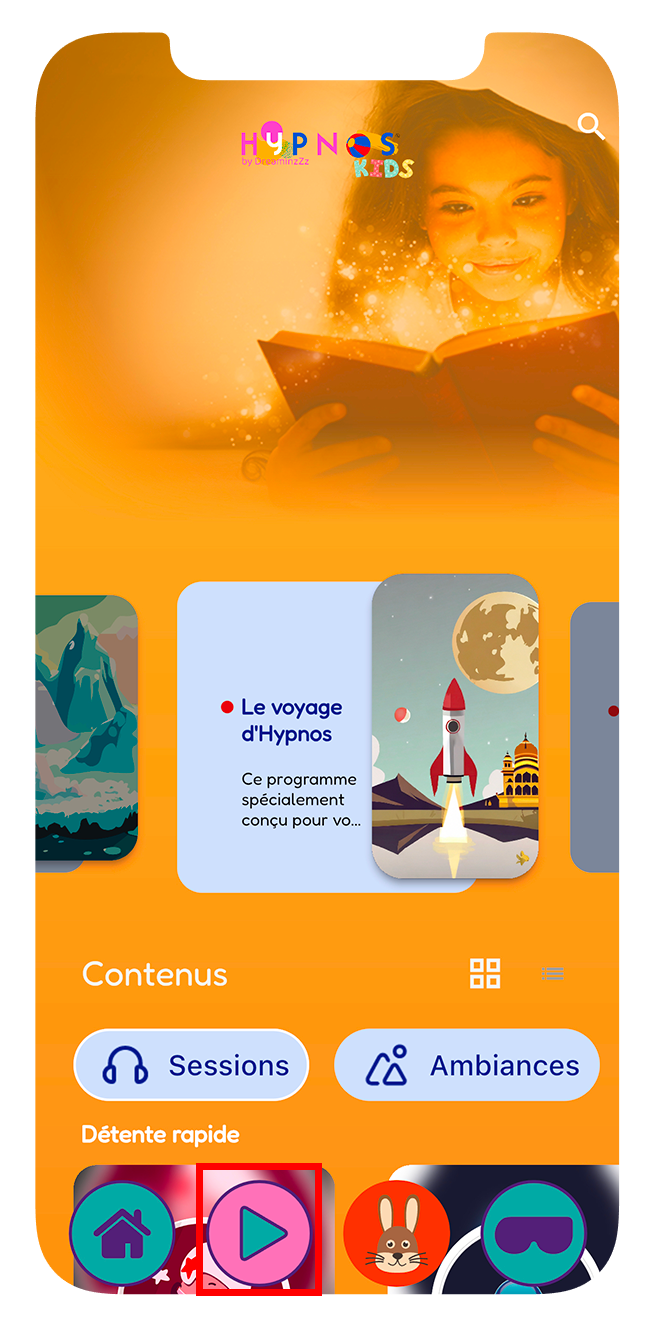
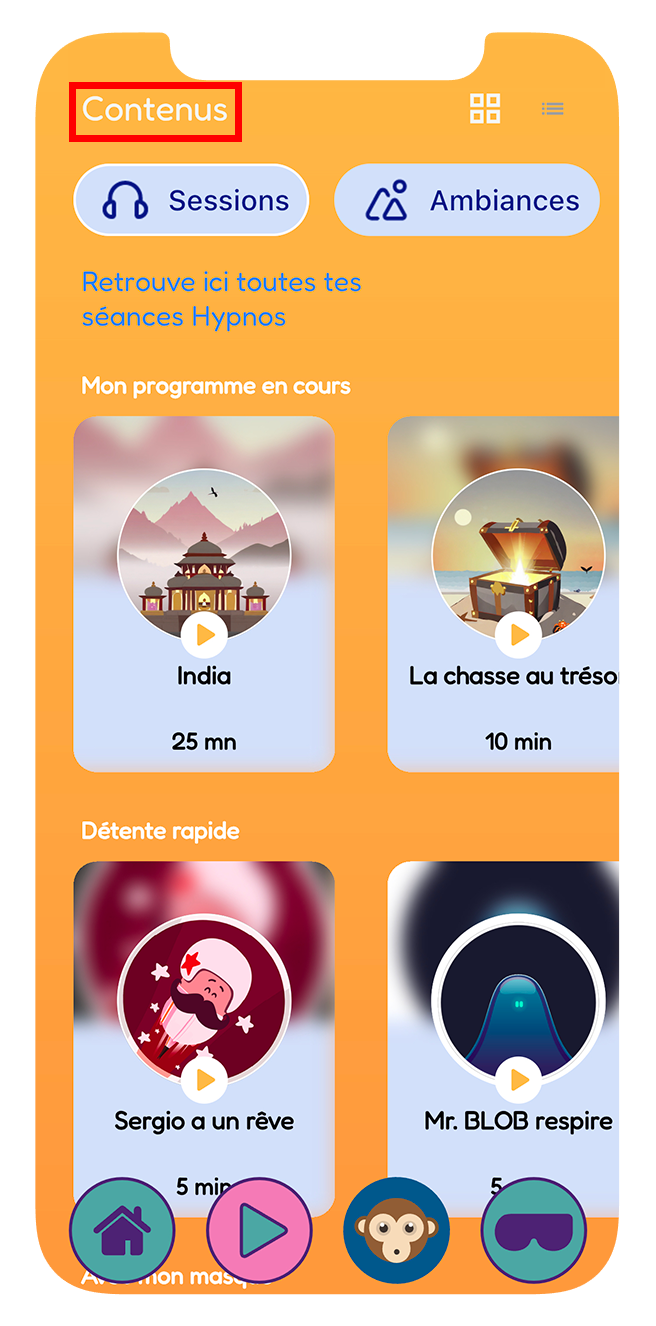
Vous avez également la possibilité d'afficher les contenus sous forme de liste en cliquant sur le bouton en haut à droite.
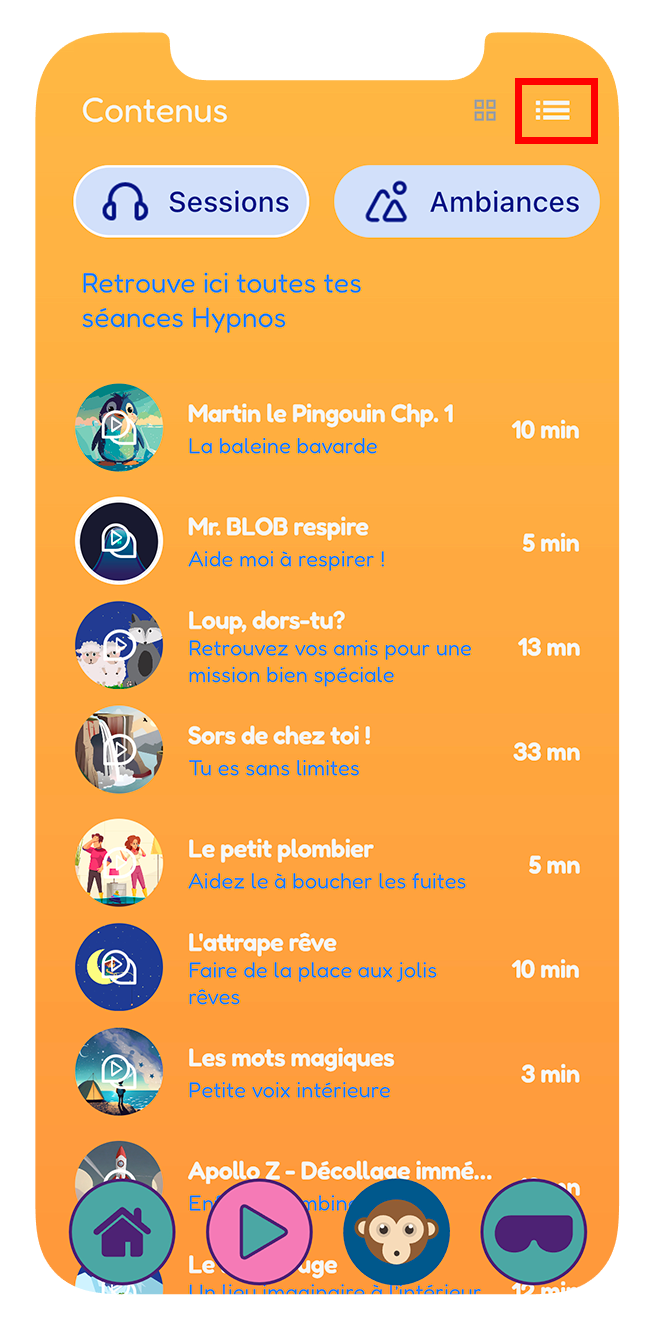
Créer une playlist
Il existe des playlists que vous pouvez mettre en place afin d'écouter les sessions choisies sans interruption.
Pour ce faire, rendez-vous dans l'onglet PROFIL et cliquez sur "Créer une playlist". Donnez-lui le nom de votre choix, afin d'y ajouter ensuite les sessions correspondantes.
Pour ajouter une session à votre playlist, veuillez d'abord ouvrir cette session puis cliquer sur le + qui se trouve en haut à droite, afin de sélectionner la playlist à laquelle vous souhaitez l'ajouter.
Dans votre onglet PROFIL, lancez ensuite la playlist afin que tous les contenus ajoutés se lisent à la suite les uns des autres.
Modifier les préférences du compte utilisateur
Lorsque vous êtes connecté au compte utilisateur de votre enfant, vous accédez à son profil et vous pouvez modifier les informations associées à son compte.
1. Pour paramétrer les différentes options du compte de votre enfant, rendez-vous dans l'onglet PROFIL de l'application.
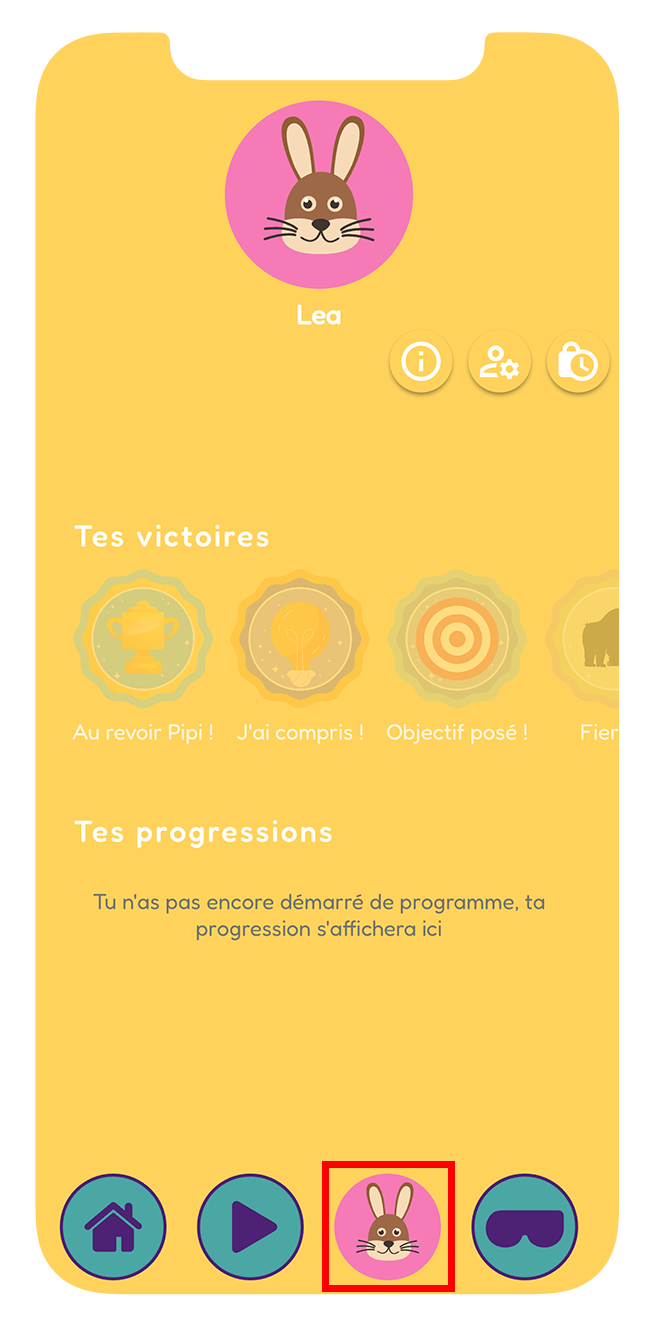
2. Cliquez ensuite sur "Paramètres utilisateur".
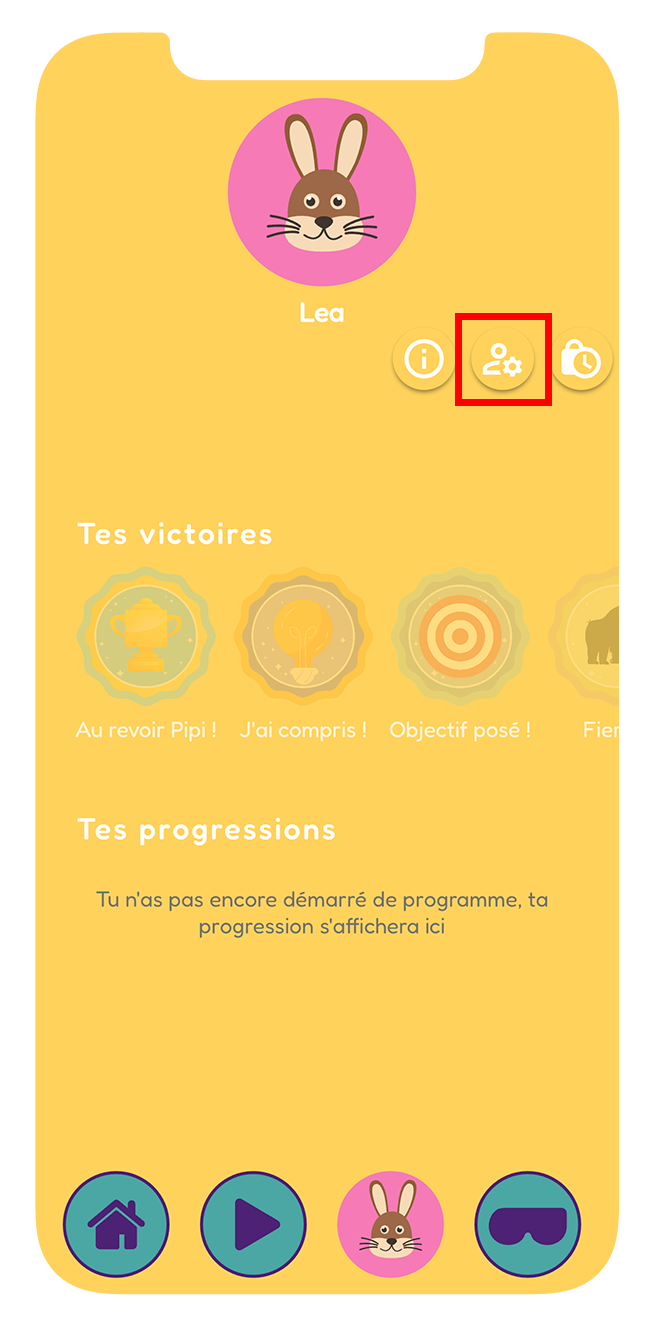
3. Vous devez saisir le code parent préalablement renseigné lors de la création du compte Hypnos Kids.
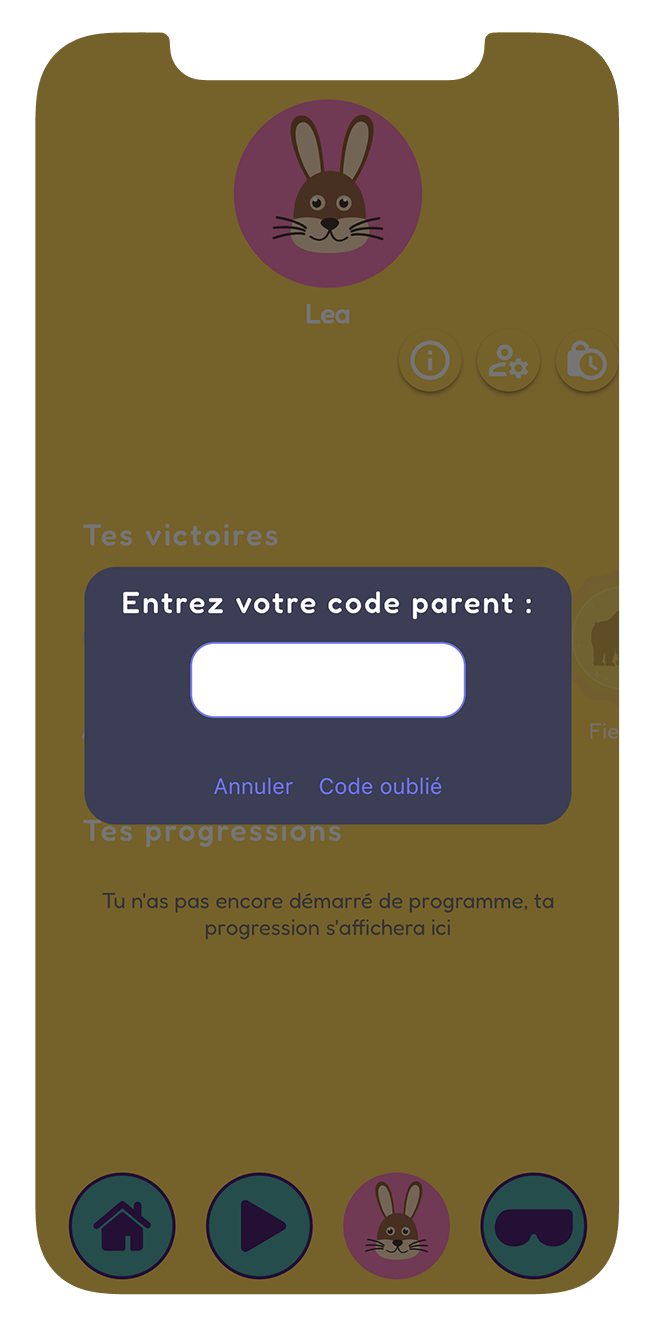
4. Faites défiler la page jusqu'à la section "Paramètres".
5. Vous pourrez ainsi activer ou non les vibrations du téléphone, ainsi que celles synchronisées avec le masque lors des sessions audio. Vous pouvez également gérer les paramètres de notifications et agrandir la police.
Connecter le masque Hypnos Kids
Le dernier onglet "masque" de l'application Hypnos Kids vous permet de connecter le masque à l'application.
En savoir plus sur la procédure de connexion du masque Hypnos Kids.
Vous trouverez également la fonction "sommeil" qui vous permet de programmer le sommeil de votre enfant pour la nuit ou de programmer ses siestes.